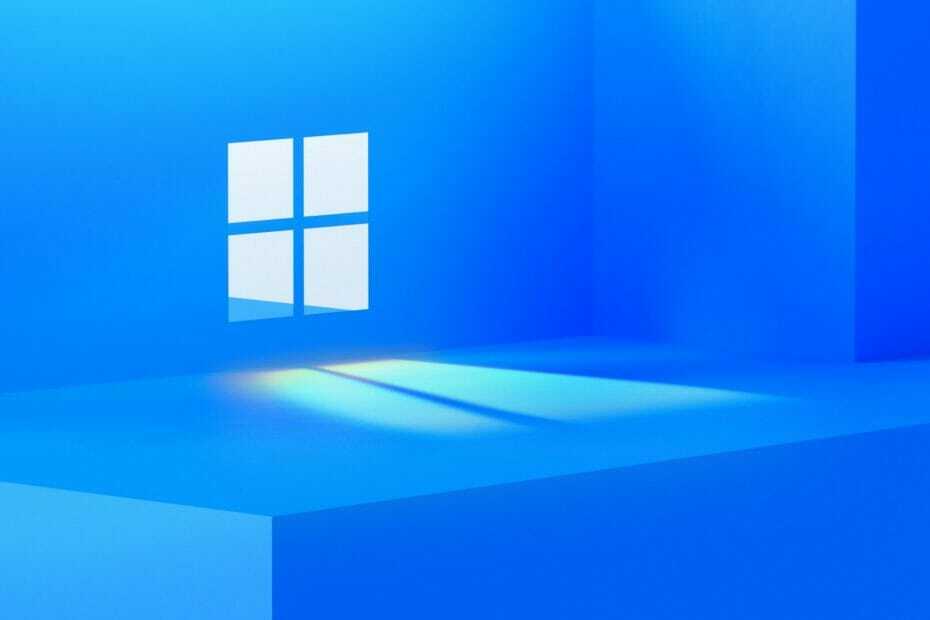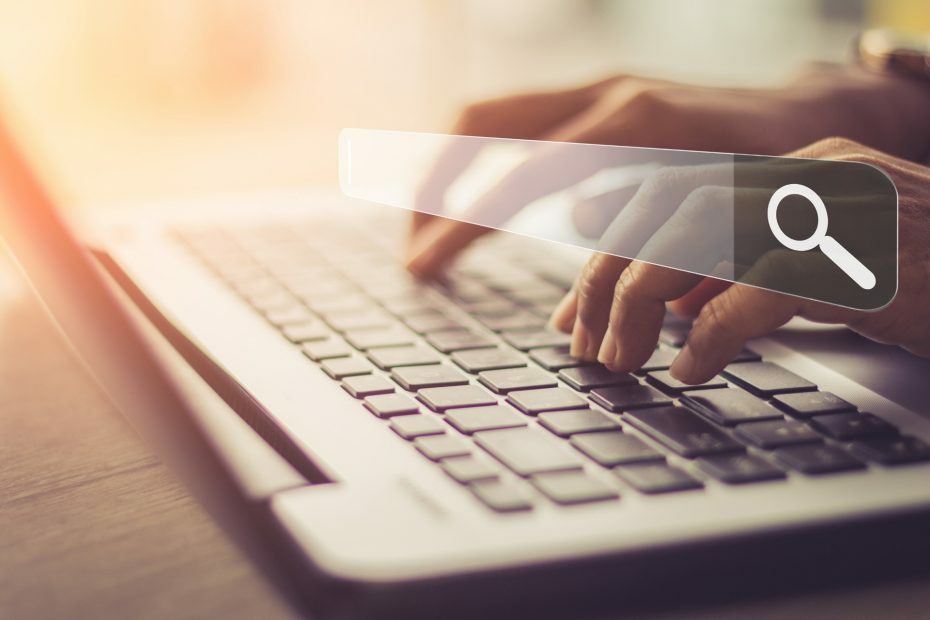- Ορισμένες δυνατότητες και τροποποιήσεις που μας επέτρεψαν να απολαύσουμε τα Windows 10 δεν είναι πλέον διαθέσιμες στα Windows 11.
- Οι χρήστες προσπαθούν τώρα να βρουν τρόπους για να λάβουν τα ίδια αποτελέσματα, ακόμα κι αν η συγκεκριμένη επιλογή δεν είναι προεπιλεγμένη.
- The Never συνδυάστε Η δυνατότητα, η οποία ήταν προσβάσιμη μέσω των ρυθμίσεων της γραμμής εργασιών, δεν υπάρχει πια.
- Εάν θέλετε να έχετε τα ίδια αποτελέσματα, μπορείτε να χρησιμοποιήσετε τα βήματα που έχουμε προετοιμάσει για εσάς και να τροποποιήσετε το σύστημά σας των Windows 11.
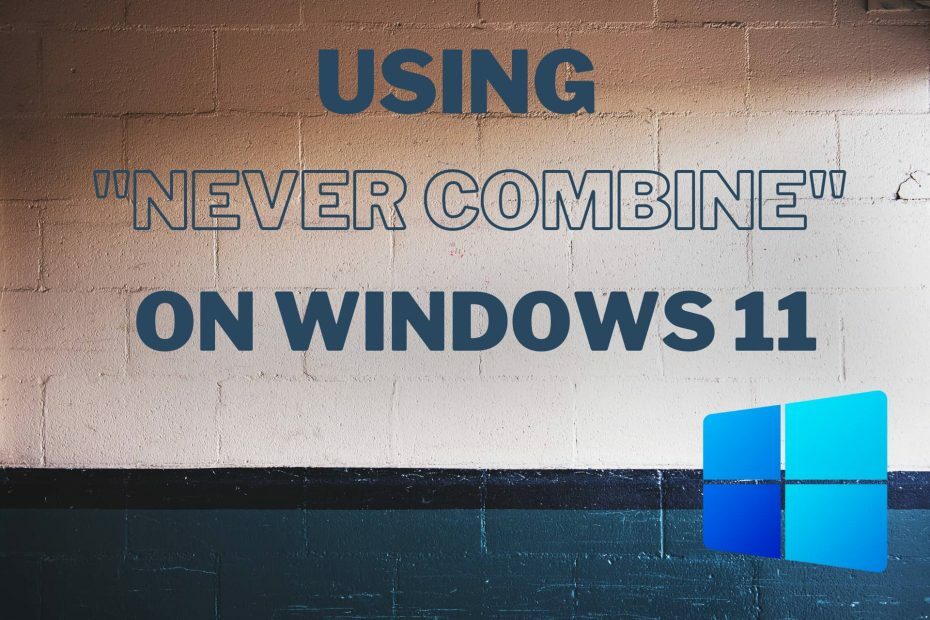
Φαίνεται ότι τα νερά έχουν εγκατασταθεί λίγο τώρα, από τη μεγάλη αντίδραση που Microsoft Αντιμέτωποι με χρήστες που ήταν δυσαρεστημένοι με πολλές από τις αλλαγές που η εταιρεία τεχνολογίας έχει στο μυαλό της για το νέο λειτουργικό σύστημα.
Πολλές δυνατότητες ή hacks που χρησιμοποιήσαμε στα Windows 10 δεν θα λειτουργούν πια, επομένως θα υπάρξει μια περίοδος προσαρμογής, για όσους εξακολουθούν να αναζητούν το νέο Windows 11 εμπειρία.
ο Ποτέ μην συνδυάζετε
Η δυνατότητα στις ρυθμίσεις της γραμμής εργασιών, η οποία μας επιτρέπει να διατηρούμε τα παράθυρα από μια εφαρμογή χωρίς ομαδοποίηση, δεν λειτουργεί πλέον στις εκδόσεις Insider.Ωστόσο, υπάρχουν άνθρωποι με γνώση της τεχνολογίας που πάντα θα βρουν έναν τρόπο να τροποποιήσουν το σύστημα σύμφωνα με τις προτιμήσεις τους, οπότε εξακολουθεί να υπάρχει μια μέθοδος που μπορείτε να χρησιμοποιήσετε για να έχετε τα ίδια αποτελέσματα.
Πώς μπορώ να χρησιμοποιήσω Ποτέ μην συνδυάζετε στο λειτουργικό σύστημα Windows 11;
Ένας έμπειρος χρήστης που ήθελε επίσης να εκμεταλλευτεί τον παλιό τρόπο να κάνει πράγματα, ανέλαβε να βρει έναν τρόπο να το κάνει.
Αφού καταφέρατε να αποκτήσετε τα ίδια αποτελέσματα, δημοσίευσε τη διαδικασία του στα κοινωνικά μέσα, όπου όλοι χαιρέτησαν την πρωτοβουλία.
Ωστόσο, ξεκινά αυτή τη λίστα ενεργειών με μια αποποίηση ευθυνών για όσους είναι επίσης πρόθυμοι να το δοκιμάσουν.
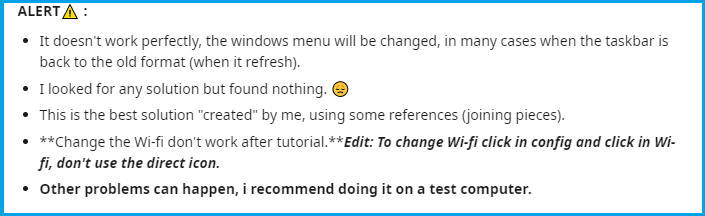
Για να λάβετε τα ίδια αποτελέσματα, ακολουθήστε αυτά τα εύκολα βήματα:
- Δημιουργήστε συντομεύσεις Powershell και Edge στην επιφάνεια εργασίας σας.
- Εγκαταστήστε το Winaero Tweaker.
- Ανοίξτε το Winaero και ορίστε την επιλογή Ενεργοποίηση κλασικής γραμμής εργασιών και μενού Έναρξη
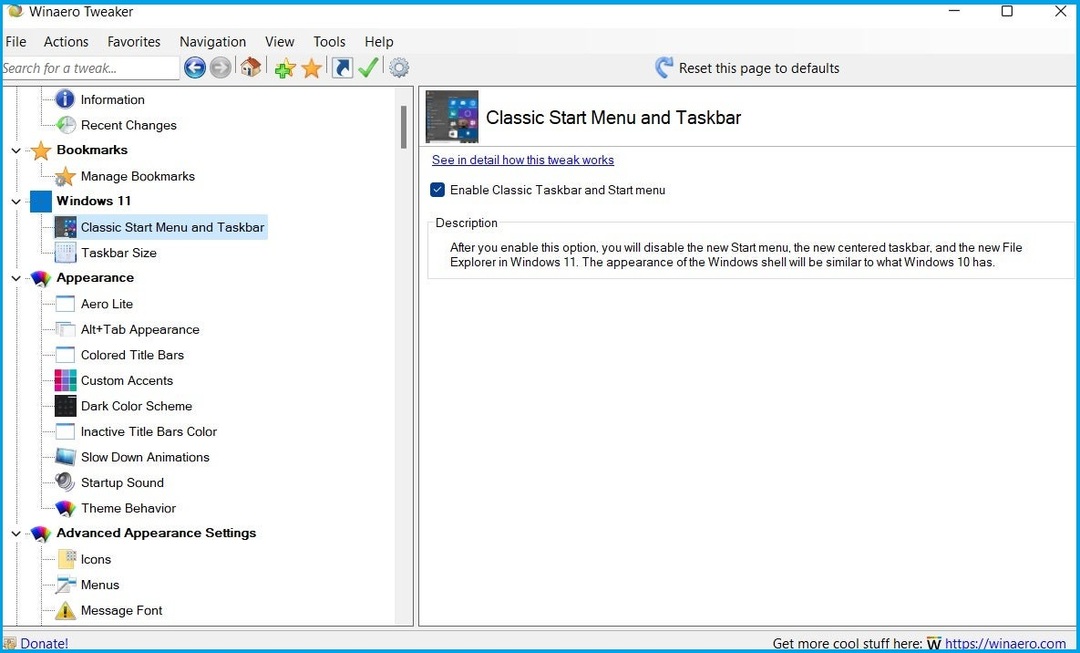
4. Επανεκκινήστε τον υπολογιστή ή την έξοδο και εισαγάγετε ξανά τον λογαριασμό σας.
Προφανώς, μετά την εκτέλεση αυτών των πρώτων βημάτων, η γραμμή εργασιών έχει αλλάξει, αλλά το κουμπί Windows δεν λειτουργεί, ενώ η ημερομηνία, ο τόμος και άλλα δεν εμφανίζονται στη γραμμή εργασιών.
Αυτό μπορεί, ωστόσο, να επιλυθεί με τα ακόλουθα βήματα.
5. Πατήστε Windows + R και εκτελέστε αυτήν την εντολή:
κέλυφος {05d7b0f4-2121-4eff-bf6b-ed3f69b894d9}
6. Ορίστε την επιλογή Ενεργοποίηση ή απενεργοποίηση εικονιδίων συστήματος και ενεργοποιήστε όλες τις επιλογές και, στη συνέχεια, πατήστε OK.
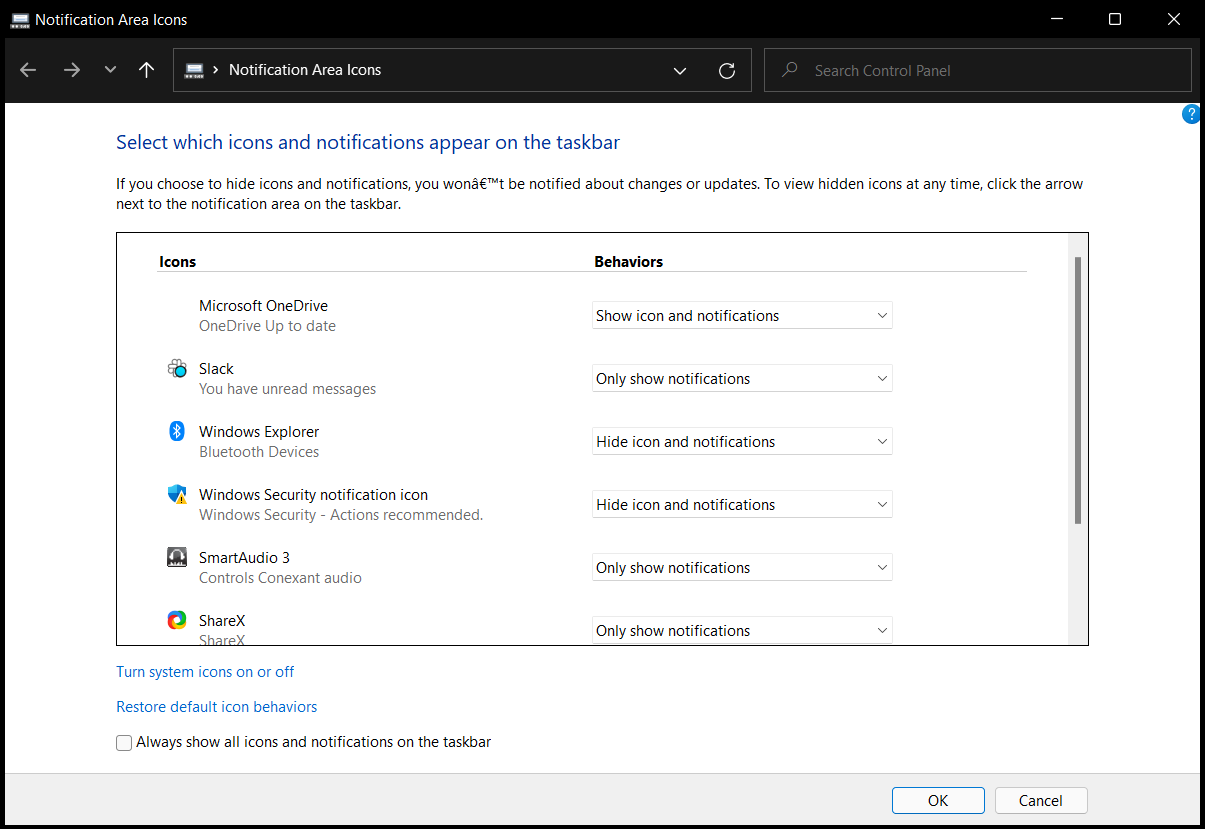
7. Ανοίξτε το Edge και εγκαταστήστε το μενού Classic Start.
8. Για να καταργήσετε την ομαδοποίηση των κουμπιών στη γραμμή εργασιών, εκτελέστε το PowerShell σε λειτουργία διαχειριστή και εκτελέστε αυτήν την εντολή:
REG ADD "HKCU \ Software \ Microsoft \ Windows \ CurrentVersion \ Explorer \ Advanced" / v TaskbarGlomLevel / t REG_DWORD / d 29. Επανεκκινήστε τον υπολογιστή σας.
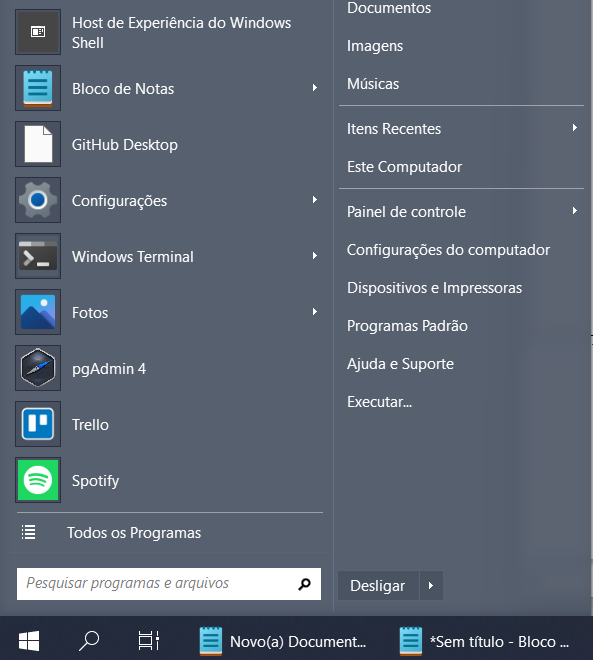
Θυμηθείτε ότι αυτή δεν είναι μια προεπιλεγμένη επιλογή συστήματος, επομένως ίσως θελήσετε να το λάβετε υπόψη προτού εκτελέσετε αυτές τις τροποποιήσεις.
Ωστόσο, εάν αυτή η λειτουργία είναι κάτι που έχετε συνηθίσει κατά τη διάρκεια των Windows 10 και πρέπει να το έχετε στη δημιουργία Windows 11 Insider, μπορείτε να ακολουθήσετε τα παραπάνω βήματα.
Έχετε δοκιμάσει αυτήν την τεχνική; Μοιραστείτε την εμπειρία σας μαζί μας στην παρακάτω ενότητα σχολίων.